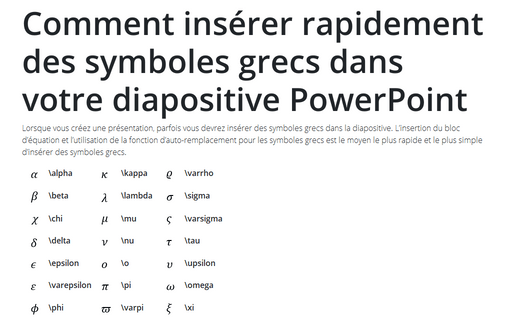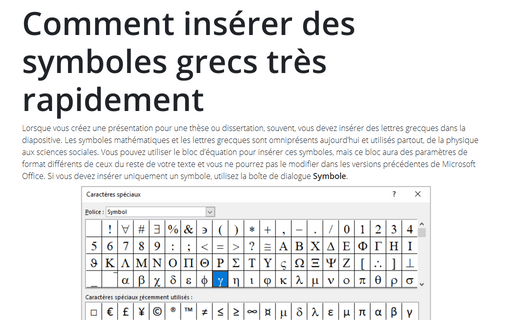Comment insérer rapidement des symboles grecs dans votre diapositive PowerPoint
Procédez comme suit :
1. Dans la diapositive où vous voulez insérer le symbole, cliquez sur Alt+= pour insérer le bloc d’équation :
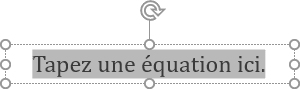
2. Dans le bloc d’équitation sans efforts supplémentaires, vous pouvez entrer un symbole que vous avez besoin en tapant \ + Nom du symbole :
| \alpha | \kappa | \varrho | |||
| \beta | \lambda | \sigma | |||
| \chi | \mu | \varsigma | |||
| \delta | \nu | \tau | |||
| \epsilon | \o | \upsilon | |||
| \varepsilon | \pi | \omega | |||
| \phi | \varpi | \xi | |||
| \varphi | \theta | \psi | |||
| \gamma | \vartheta | \zeta | |||
| \eta | \iota | \rho |
Pour insérer une lettre majuscule de l’alphabet grec, tapez \ + Nom du symbole commençant par une majuscule :
| \Delta | \Phi | \Gamma | |||
| \Lambda | \Mu | \Pi | |||
| \Theta | \Sigma | \Upsilon | |||
| \Omega | \Hi | \Psi |
Comment insérer d’autres symboles et modèles dans une équation, voir Comment insérer les symboles mathématiques et autres dans la diapositive PowerPoint.
3. Après avoir entré le symbole, cliquez sur l’espace, il a changé le nom d’entrée pour le symbole approprié.
4. Appuyez Alt+= encore pour sortir de l’équitation.
Maintenant vous pouvez continuer à entrer votre texte.
Remarque : Vous pouvez voir tous les Noms du symboles que vous pouvez utiliser dans le Corrections automatiques. Pour ouvrir le Corrections automatiques, procédez comme suit :
1. Sous l’onglet Fichier, cliquez sur le bouton Options :
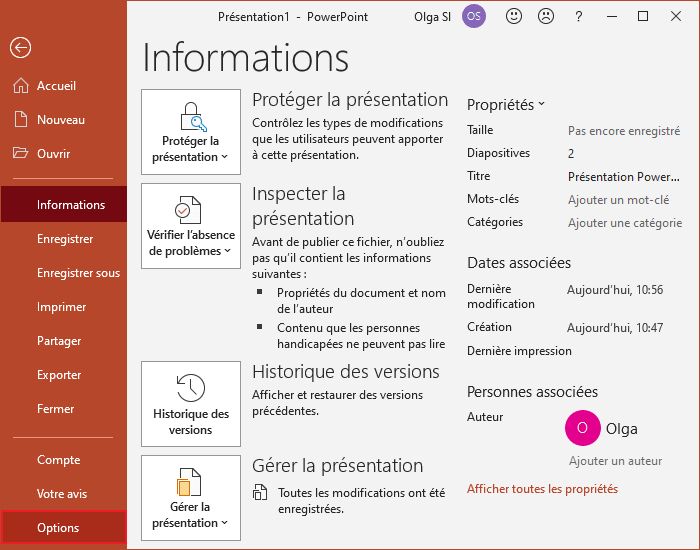
2. Dans la boîte de dialogue Options PowerPoint, dans l’onglet Vérification, cliquez sur le bouton Options de correction automatique :
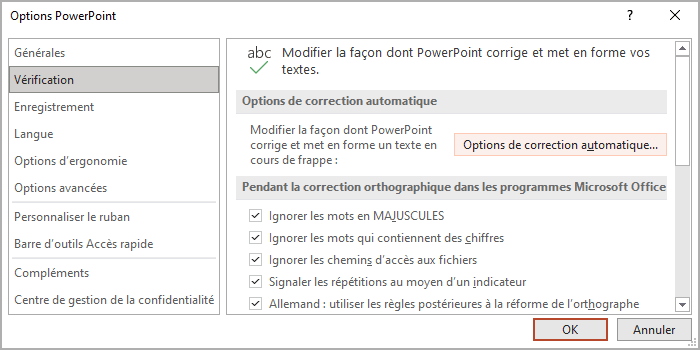
3. Dans la boîte de dialogue Correction automatique, choisissez l’onglet AutoMaths :
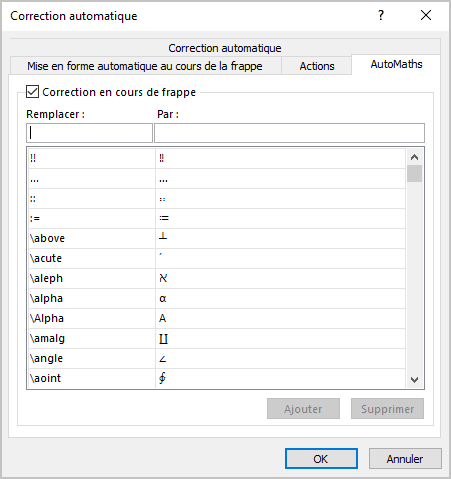
Sur l’onglet AutoMaths, vous pouvez voir tous les noms de symboles qui peuvent être utilisés pour insérer les symboles grecs.
Remarque : Les options de correction automatique fonctionnent avec tous les produits Microsoft Office sur ce PC, ordinateur portable, etc. Si vous modifiez certaines d’entre les dans PowerPoint, vous verrez également toutes les modifications dans Word, Outlook et Excel.
Voir aussi en anglais : How to quickly insert Greek symbols into your slide.